
Recentemente ho riscontrato un problema durante il tentativo di aggiornare un Windows Server 2016.
Dopo aver ricercato gli aggiornamenti mi propone quelli disponibili per il download.
Cliccando su Install inizia l’aggiornamento.
Attendere qualche minuto fino al ternmine dell’installazione dell’aggiornamento in questione.
La cosa strana che ho notato è che arrivato al 100% resta fermo li per qualche minuto.
Dopo qualche minuto restituisce l’errore 0x80070570.
ATTENZIONE: Se ricevi l’errore di Windows Update 0x80070570, significa che un file o una directory è danneggiato o mancante.
Prima di procedere con dei workaround ho provato a scaricare l’aggiornamento dal Windows Global Catalog e ad installarlo manualmente.
Nel mio caso ho scaricato l’update KB4586830 e l’ho salvato in una cartella sul disco del Server.
Ho eseguito l’update con diritti amministrativi
Cliccare su Open per eseguire l’aggiornamento
Cliccare su Yes per proeseguire
Attendere qualche minuto fino al termine dell’installazione
Come si può notare dall’immagine sovrastante il risultato non cambia ed infatti ricevo un errore in fase di installazione dell’Update.
A questo punto ho la certezza che il problema non è il Windows Update ma un problema sul server.
Windows dispone di strumenti per la risoluzione dei problemi che possono aiutarti a risolvere questo problema.
TASK 1 – MICROSOFT WINDOWS UPDATE TROUBLESHOOTING
La prima cosa da fare è eseguire lo strumento che Microsoft ci fornisce denominato Windows Update Troubleshooting
Andare in Pannello di Controllo -> Toubleshooting -> System and Security
Selezionare l’opzione Windows Update ed eseguirla con diritti amministrativi
Cliccare su Next per proseguire
Attendere qualche istante
Se il tool trova degli errori cliccare su Apply this Fix per correggerli in automatico
Attendere qualche secondo fino al completamento di tutte le operazioni
Verificare che tutti i problemi siano stati risolti quindi cliccare Close per chiudere il tool
NOTA BENE: spesso questo strumento seppur potente non riesce a risolvere tutte le problematiche relative agli Aggiornamenti di Windows
Provare a scaricare gli aggiornamenti e se si continua a ricevere lo stesso errore proseguire con il TASK 2
TASK 2 – ESEGUIRE IL TOOL DISM
Aprire un Prompt di DOS con diritti amministrativi quindi eseguire tutti i comandi elencati di seguito:
|
0 1 2 3 4 |
DISM /online /cleanup-image /scanhealth DISM /online /cleanup-image /checkhealth DISM /online /cleanup-image /restorehealth |
Montare la ISO del nostro Windows Server 2016 oppure del nostro Windows 10 (In questo caso la lettera del disco è la D:) quindi eseguire il comando:
|
0 |
DISM /online /cleanup-image /restorehealth /source:WIM:D:\sources\install.wim:1 /limitaccess |
quindi eseguire il comando
|
0 |
SFC /SCANNOW |
Al termine eseguire di nuovo il check su Windows Update quindi riprovare ad installare nuovamente gli updates disponibili.
Se tutto è andato a buon fine non dovremmo ricevere più nessun errore in fase di installazione.

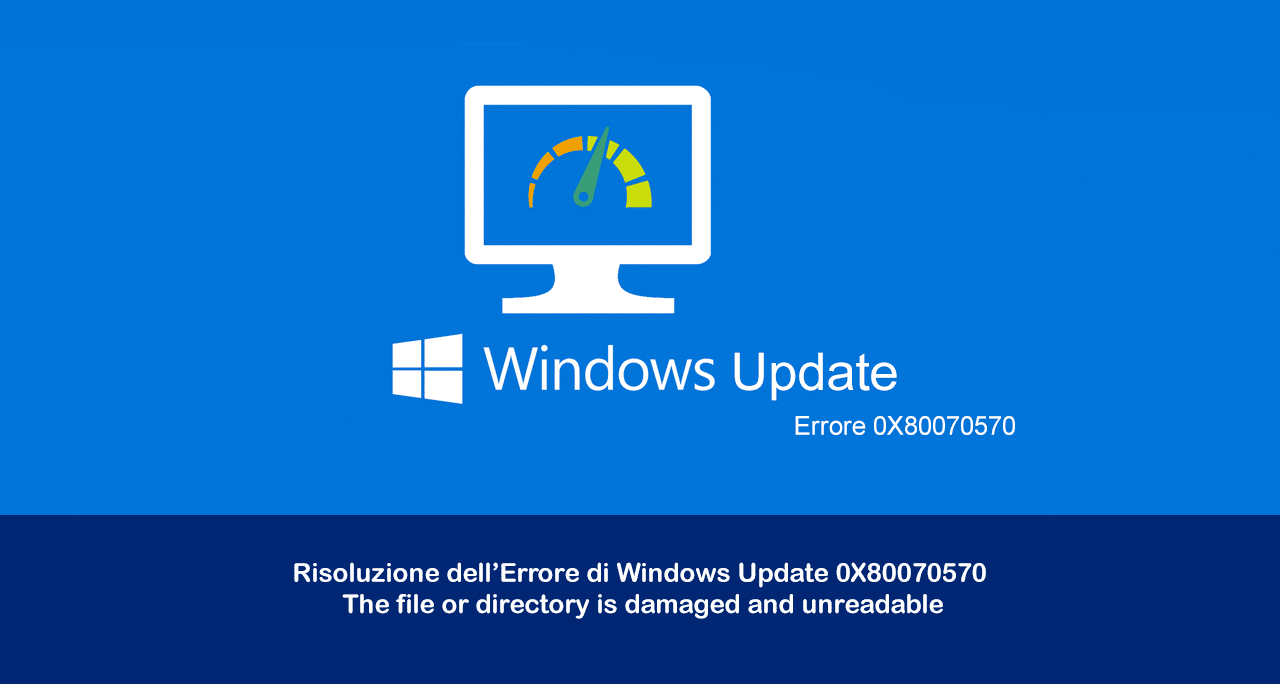
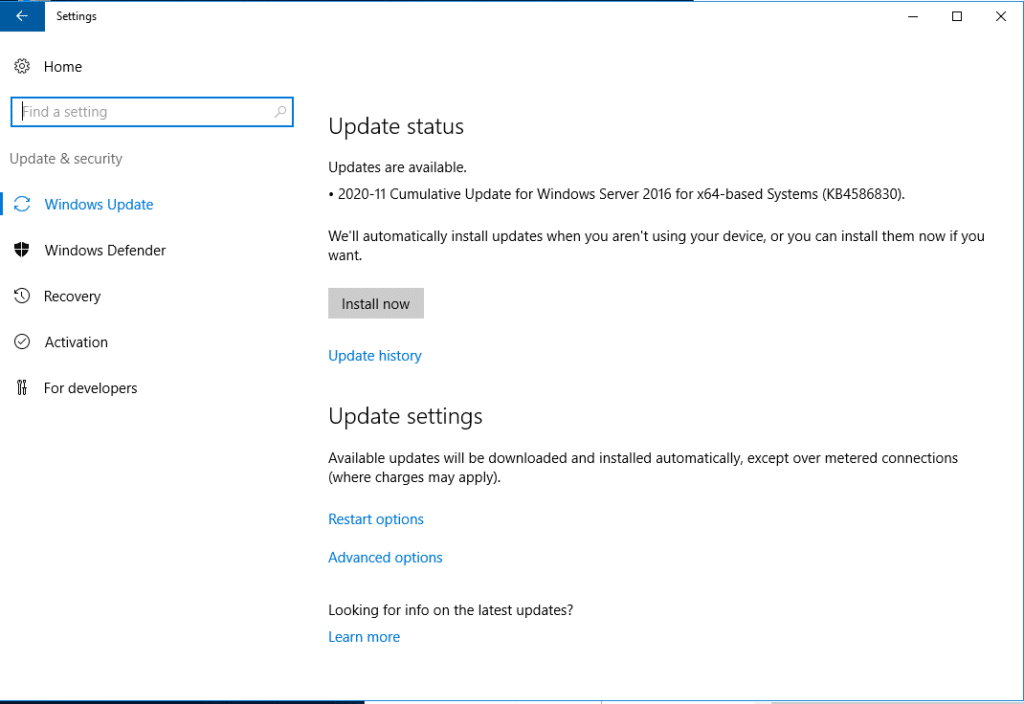
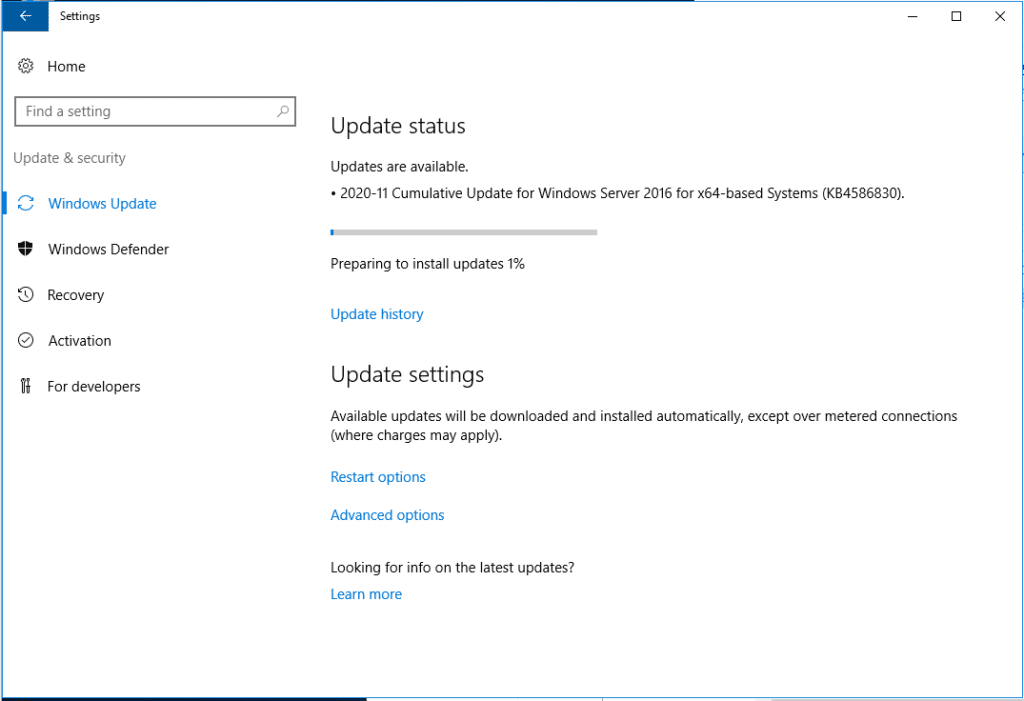
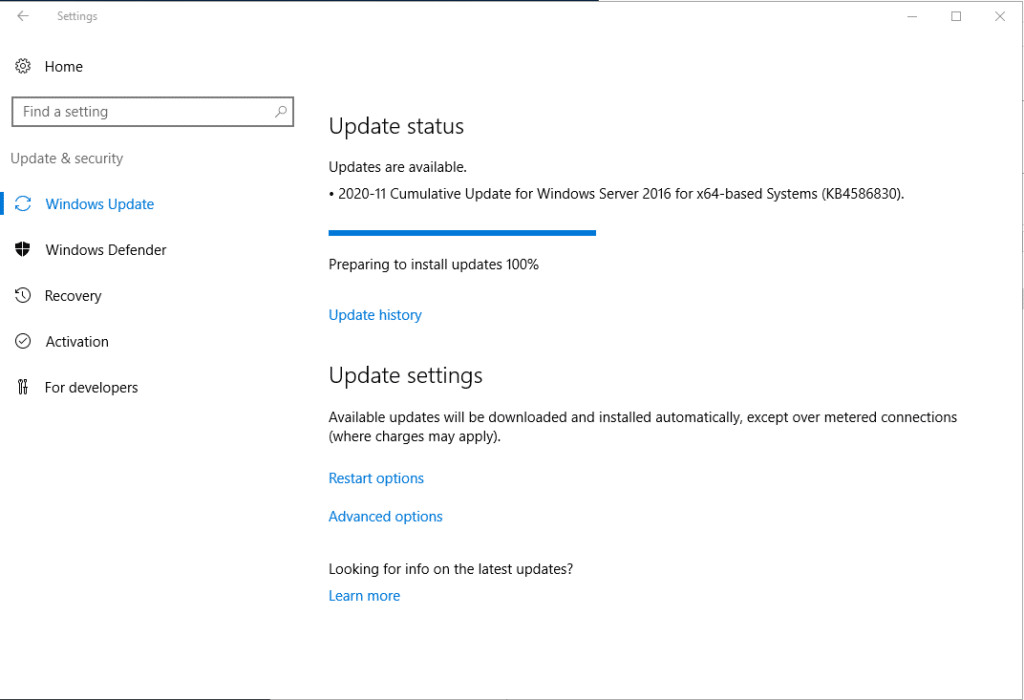
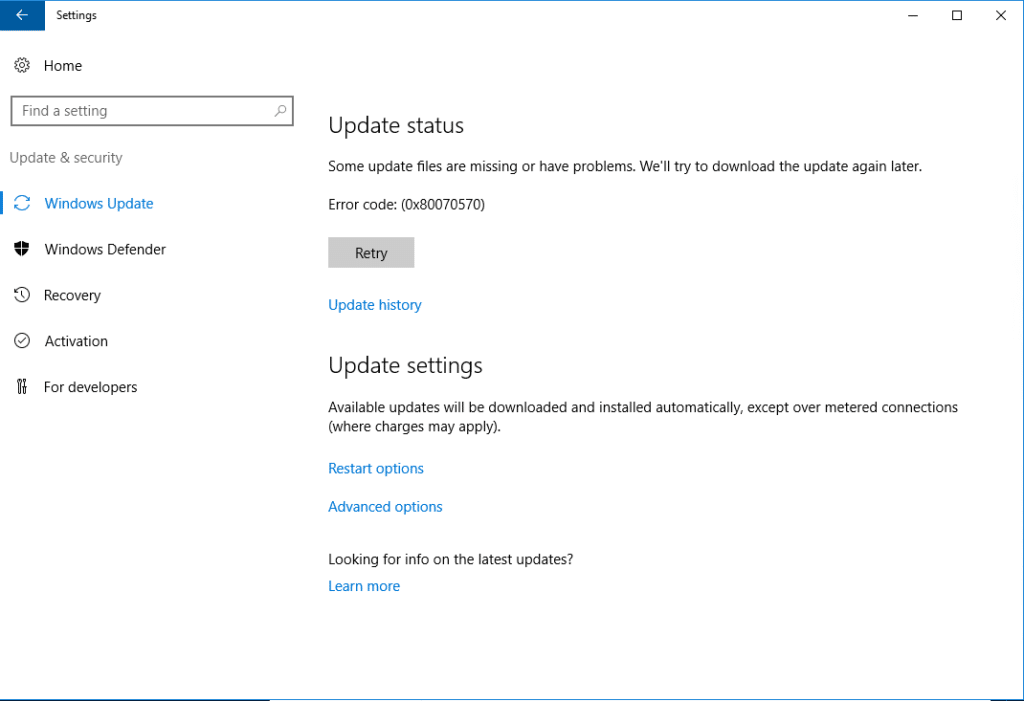
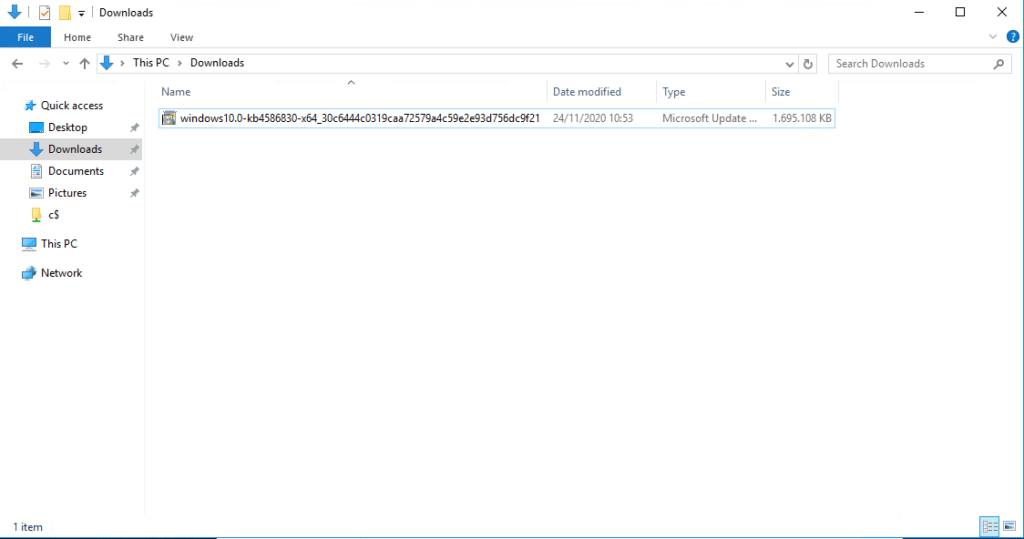
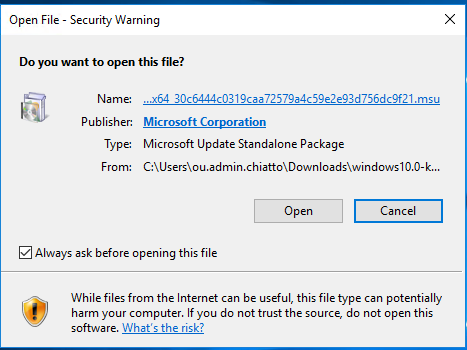
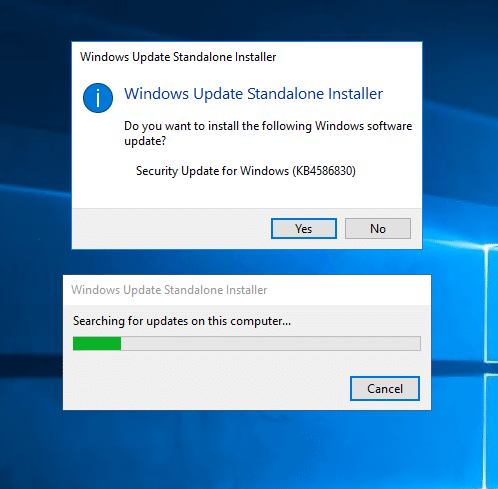
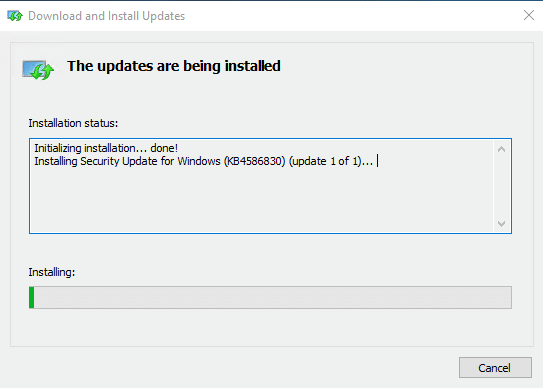
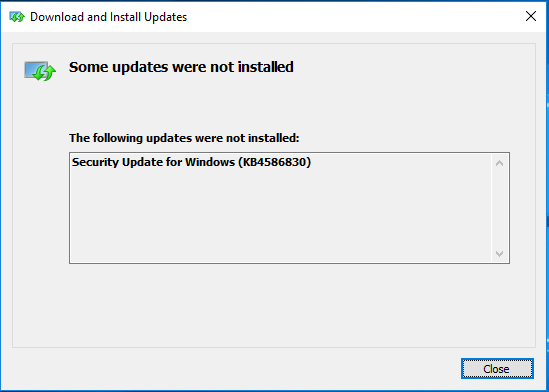
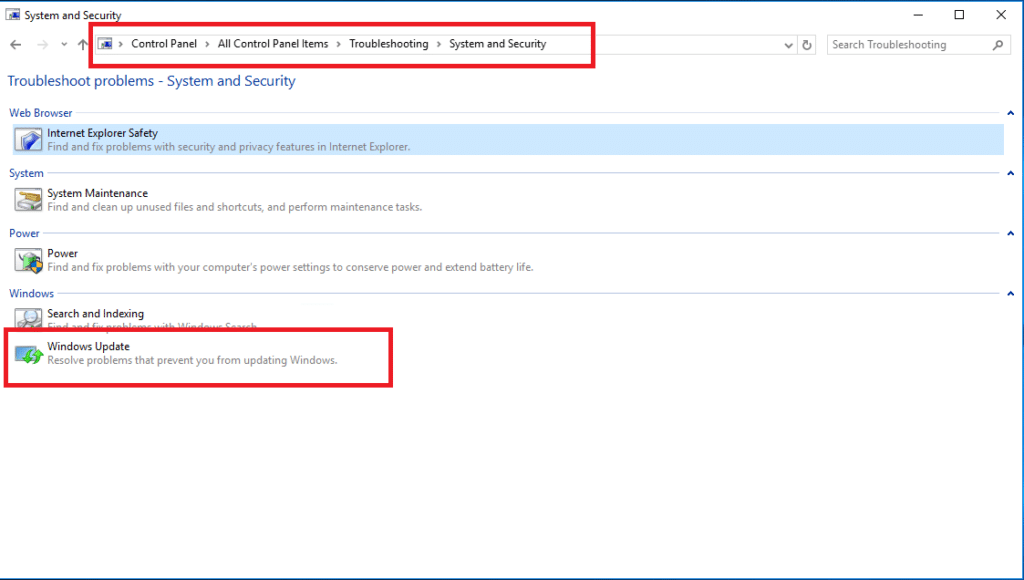
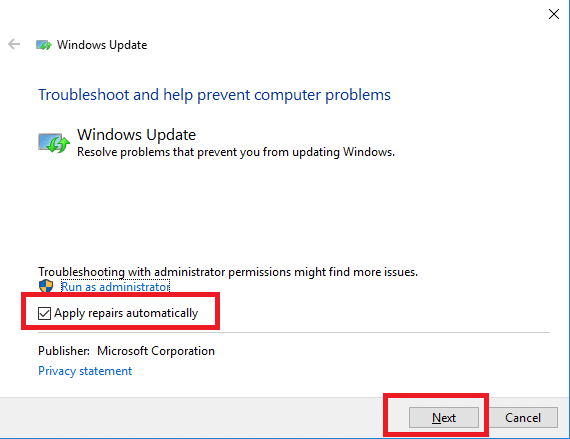
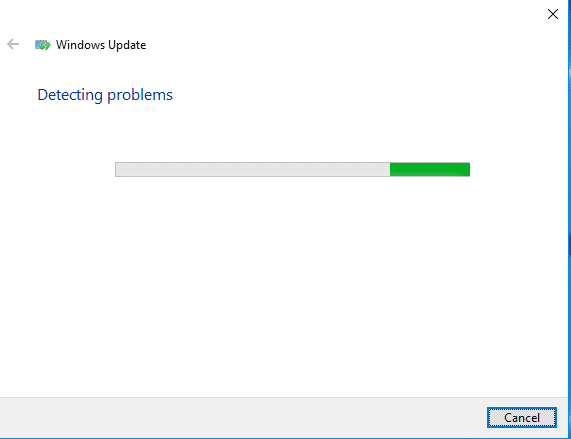
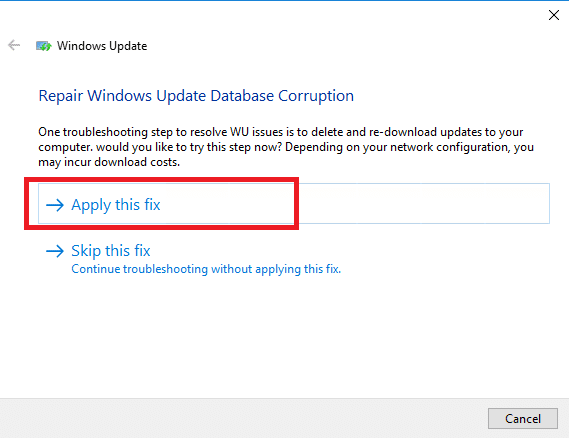
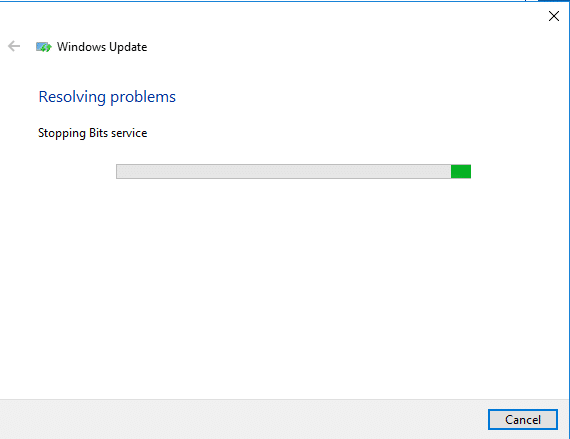
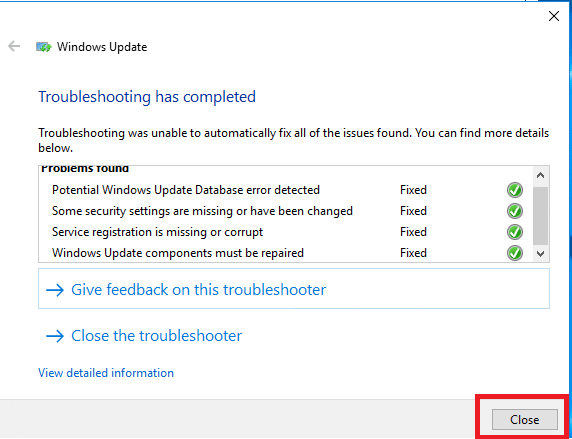



















![Errore in LibreNMS: Python3 module issue found: ‘Required packages: [‘PyMySQL!=1.0.0’, ‘python-dotenv’, ‘redis>=4.0’, ‘setuptools’, ‘psutil>=5.6.0’, ‘command_runner>=1.3.0’]](https://www.raffaelechiatto.com/wp-content/uploads/2024/09/Errore_in_LibreNMS_Python3_module_issue_found-1080x675.png)
















0 commenti